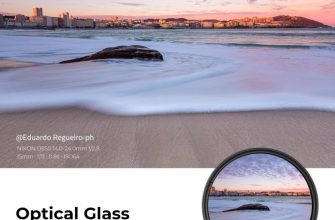Para conectar la cámara Meshare a la nueva red WiFi, debe realizar las siguientes acciones:
1. Asegúrese de que la cámara esté encendida y conectada a la fuente de alimentación.
2. Descargue e instale la aplicación Meshare en su teléfono inteligente o tableta.
3. Abra la aplicación y cree una nueva cuenta o ingrese la existente.
4. Haga clic en el icono «+» para agregar un nuevo dispositivo.
5. Seleccione el modelo de cámara y siga las instrucciones en la pantalla para convertir la cámara en modo de apareamiento.
6. Conecte un teléfono inteligente o tableta a la nueva red WiFi, que desea usar con la cámara.
7. Regrese a la aplicación Meshare y siga las sugerencias para conectar la cámara a la nueva red WiFi.
8. Ingrese el nombre de la red y contraseña WiFi (SSID) cuando aparezca una solicitud.
9. Espere hasta que la cámara se conecte a la nueva red WiFi, que puede tomar durante varios minutos.
10. Después de una conexión exitosa de la cámara, puede ver su transmisión en vivo y obtener acceso a sus funciones a través de la aplicación Meshare.
Tenga en cuenta que los pasos exactos pueden variar ligeramente dependiendo del modelo específico de la cámara Meshare y las versiones de la aplicación Meshare utilizada.
1 、 Acceso a la configuración de la cámara en la aplicación Meshare
Para conectar la cámara Meshare a la nueva red WiFi, siga las siguientes acciones:
1. Descargue la aplicación Meshare: comience cargando e instalando la aplicación Meshare en su teléfono inteligente o tableta. La aplicación está disponible para dispositivos iOS y Android.
2. Cree una cuenta: abra la aplicación Meshare y cree una nueva cuenta. Si ya tiene una cuenta, solo ingrese.
3. Agregue la cámara: haga clic en el icono «+» o en el botón «Agregar dispositivo» en la aplicación para agregar la cámara. Asegúrese de que la cámara esté encendida y esté en el modo de configuración (esto generalmente se evidencia por un indicador LED intermitente).
4. Conexión a WiFi: la aplicación le dirá cómo conectar la cámara a la nueva red WiFi. Seleccione la opción de conexión a la nueva red WiFi e ingrese el nombre de la red (SSID) y la contraseña. Asegúrese de haber ingresado los datos contables correctos.
5. Espere la conexión: después de ingresar los datos WiFi, la cámara intentará conectarse a la nueva red. Este proceso puede llevar varios minutos. Asegúrese de que su teléfono inteligente o tableta esté conectado a la misma red WiFi durante este tiempo.
6. La configuración de la cámara se completa: después de que la cámara se conecta correctamente a la nueva red WiFi, recibirá una notificación en la aplicación. Ahora puede acceder a la configuración de la cámara y ver una transmisión en vivo desde la cámara.
Es importante tener en cuenta que los pasos pueden variar ligeramente según el modelo de cámara MeShare específico y la versión de la aplicación que esté utilizando. Consulte siempre su manual de usuario o el sitio web de MeShare para obtener instrucciones detalladas específicas para su modelo de cámara.
La última versión de la aplicación MeShare puede incluir funciones adicionales como detección de movimiento, audio bidireccional y capacidades de almacenamiento en la nube. Estas funciones pueden mejorar la funcionalidad y seguridad de su cámara MeShare.

2. Seleccione la opción «Wi-Fi» en la configuración de la cámara.
Para conectar su cámara Meshare a una nueva red Wi-Fi, siga estos pasos:
1. Comience asegurándose de que su cámara esté encendida y conectada a una fuente de alimentación.
2. Descargue e instale la aplicación Meshare en su teléfono inteligente o tableta. La aplicación está disponible para dispositivos iOS y Android.
3. Inicie la aplicación Meshare e inicie sesión en su cuenta. Si no tiene una cuenta, deberá crear una.
4. Una vez que haya iniciado sesión, haga clic en el icono de la cámara para ir a la configuración de la cámara.
5. En la configuración de la cámara, seleccione la opción «Wi-Fi». Esto le permitirá conectar la cámara a la nueva red Wi-Fi.
6. La aplicación te guiará a través del proceso de conexión a tu nueva red Wi-Fi. Deberá seleccionar una nueva red Wi-Fi de la lista de redes disponibles e ingresar una contraseña si es necesario.
7. Después de ingresar la información de la red Wi-Fi, la cámara intentará conectarse a la nueva red. Esto puede tomar unos pocos minutos.
8. Si la conexión se realiza correctamente, verá un mensaje de confirmación en la aplicación. Después de esto, puedes comenzar a probar la cámara para asegurarte de que funciona correctamente en tu nueva red Wi-Fi.
Es importante tener en cuenta que los pasos exactos pueden variar ligeramente según el modelo de cámara Meshare específico y la versión de la aplicación que esté utilizando. Por lo tanto, siempre es una buena idea consultar el manual del usuario o el sitio web del fabricante para obtener instrucciones detalladas para su modelo de cámara.
Además, asegúrese de que su nueva red Wi-Fi funcione correctamente y de que tenga una conexión a Internet sólida y estable para garantizar que su cámara Meshare funcione de manera óptima.

3、 Ingrese las credenciales de la nueva red Wi-Fi
Para conectar su cámara Meshare a su nueva red Wi-Fi, debe seguir unos sencillos pasos. El proceso puede variar ligeramente según el modelo de cámara específico, pero los pasos generales siguen siendo los mismos.
1. Comience por asegurarse de que la cámara esté encendida y conectada a la fuente de alimentación. Asegúrese de que la cámara esté en el área de red Wi-Fi.
2. Descargue y abra la aplicación Meshare en un teléfono inteligente o tableta. Si no tiene una aplicación, puede descargarla desde App Store o Google Play Store.
3. Ingrese su cuenta de Meshare o cree una nueva si aún no lo ha hecho.
4. Habiendo ingresado al sistema, haga clic en el icono de la cámara para ir a la configuración de la cámara.
5. Encuentre la opción «Agregue el dispositivo» o «Conéctese a Wi-Fi» y seleccione. Esto iniciará el proceso de conexión de la cámara a la nueva red Wi-Fi.
6. Siga las instrucciones en la pantalla para ingresar los datos contables de la nueva red Wi-Fi. Por lo general, se requiere ingresar el nombre de la red (SSID) y la contraseña.
7. Después de ingresar los datos contables de la nueva red Wi-Fi, la cámara intentará conectarse a la red. Este proceso puede llevar varios minutos.
8. Después de que la cámara se conecta correctamente a la nueva red Wi-Fi, puede ver la imagen desde la cámara en su teléfono inteligente o tableta.
Es importante tener en cuenta que los pasos exactos pueden variar ligeramente dependiendo del modelo de su cámara Meshare y las versiones de la aplicación utilizada. Siempre es útil contactar a la administración de usuarios o al sitio web del fabricante para obtener instrucciones específicas para su modelo de cámara.
En conclusión, la conexión de la cámara Meshare a la nueva red Wi-Fi incluye ingresar los nuevos datos de contabilidad de la red a través de la aplicación Meshare. Habiendo completado las acciones anteriores, puede conectar con éxito la cámara a la nueva red Wi-Fi y continuar observando el entorno.

4 、 Conexión de la cámara a la nueva red Wi-Fi
Para conectar la cámara Meshare a la nueva red Wi-Fi, siga las siguientes acciones:
1. Comience asegurándose de que su cámara esté encendida y conectada a una fuente de alimentación.
2. Descargue e instale la aplicación Meshare en su teléfono inteligente o tableta desde la App Store o Google Play Store.
3. Abra la aplicación Meshare y cree una cuenta si aún no la tiene. Ingrese su cuenta.
4. Haga clic en el icono «+» o en el botón «Agregar dispositivo» para agregar la cámara a la aplicación.
5. Seleccione el modelo de cámara de la lista de dispositivos disponibles.
6. Siga las instrucciones en la pantalla para convertir la cámara en modo de apareamiento. Por lo general, para esto debe presionar el botón de la cámara o escanear el código QR.
7. Después de que la cámara entre al modo de interfaz, la aplicación ofrecerá conectarse a la red Wi-Fi. Haga clic en el botón «Conectar a Wi-Fi».
8. Seleccione la nueva red Wi-Fi de la lista de redes disponibles e ingrese la contraseña cuando aparezca una solicitud.
9. La aplicación intentará conectar la cámara a la nueva red Wi-Fi. Este proceso puede llevar varios minutos.
10. Tan pronto como se establezca la conexión, recibirá una notificación que confirma que su cámara está conectada a la nueva red Wi-Fi.
Es importante tener en cuenta que los pasos exactos pueden variar ligeramente dependiendo del modelo específico de la cámara Meshare y la versión de la aplicación utilizada. Siempre comuníquese con la administración del usuario o el sitio web del fabricante para obtener instrucciones detalladas para su modelo de cámara.